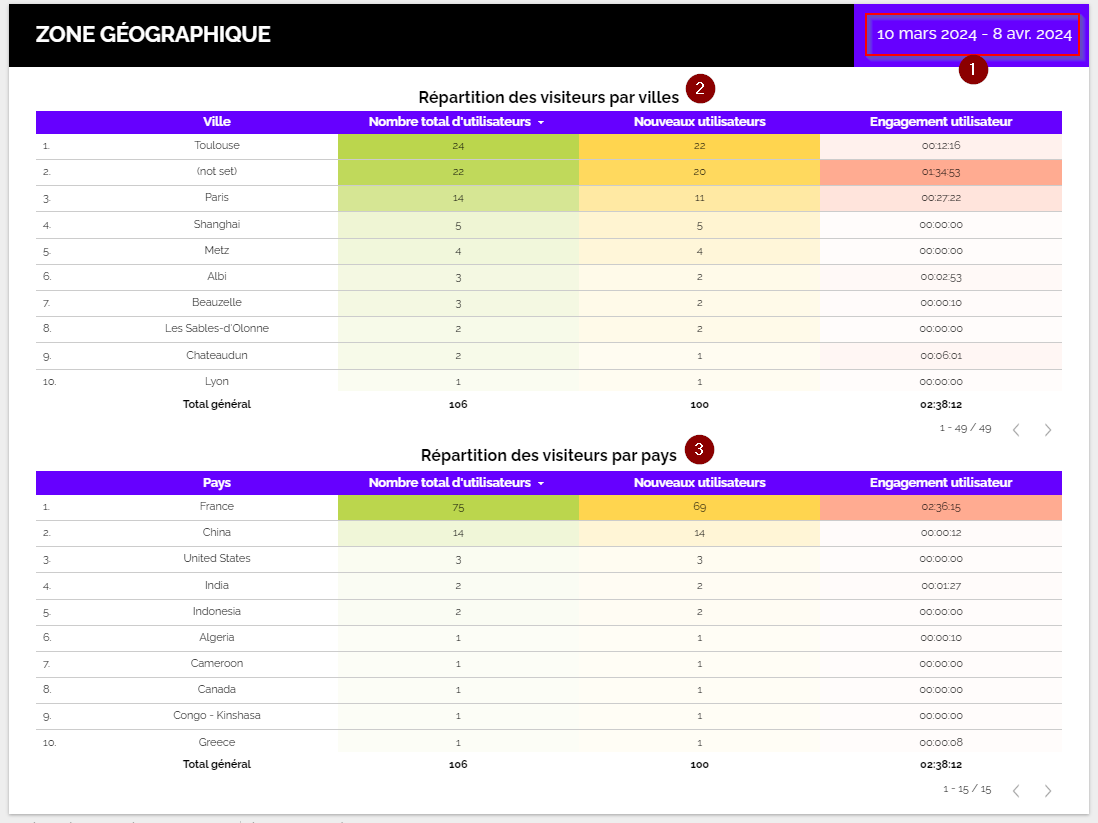SOMMAIRE
- Accéder au rapport de statistiques
- Présentation du rapport
- Page Audience
- Page Comportement
- Page Zone Géographique
- Page Référencement
- Page Réseaux sociaux
- Page Appareils
1. Accéder au rapport de statistiques
2 solutions :
- Consultez le fichier PDF intitulé "Codes d'accès site Internet" qui vous a été envoyé par email lors de la mise en ligne de votre site.
Dans ce fichier un lien direct vers le rapport de statistiques est mentionné.
ou - Une fois connecté à l'espace client sur votre site, passez la souris sur le bouton rouge nommé AIDE (1) à droite de l'écran, puis dans le menu qui s'ouvre, cliquez sur Statistiques (2).

RAPPEL : si vous ne savez plus comment vous connecter à l'espace d'administration de votre site, cliquez ici
2. Présentation du rapport
La page d'accueil du rapport de statistiques se décompose en 2 parties :
- Sur la gauche de l'écran : les flèches gauche / droite (1) permettent de faire défiler les pages du rapport et en cliquant sur le texte entre les flèches cela ouvre la barre de navigation verticale (2), qui permet d'aller directement à une page spécifique.
- Sur la droite de l'écran : un texte d'introduction (3) indiquant comment naviguer dans le rapport et un lien vers le centre d'aide et le présent article (4) si vous avez besoin de plus d'informations.
3. Page Audience
(1) : Le sélecteur de dates permet de choisir la période pour laquelle on souhaite afficher les données. En cliquant sur la date, un menu s'ouvre et un calendrier permet de sélectionner une période. Dans cette fenêtre, en haut à droite, un autre menu permet d'accéder à d'autres options de dates.
ATTENTION : tous les chiffres affichés sur le rapport sont basés sur la période de temps sélectionnée via le sélecteur de dates.
(2) : Nombre total de visiteurs représente le nombre de visites uniques sur votre site Internet.
(3) : Nombre de pages vues représente le nombre de pages uniques qui ont été consultées sur votre site.
(4) : Nouveaux utilisateurs représente le nombre de nouveaux visiteurs (nétant jamais venus) qui ont consulté votre site.
(5) : Nombre de session représente globalement la quantité de connexions/sessions effectuées sur votre site Internet. Chaque utilisateur est compatbilisé sur une période de temps au cours de laquelle il est actif sur votre site. Par exemple : si un utilisateur est inactif pendant 30 minutes ou plus, toute activité effectuée ultérieurement est attribuée à une nouvelle session. Si un visiteur quitte votre site et y accède de nouveau moins de 30 minutes après, une seule session est comptabilisée.
(6) : Répartition de traffic selon la source montre l'ensemble des visites sur le site selon leur origine :
- Direct : correspond à toutes les visites sur votre site ou le visiteur a directement tapé l'adresse de votre site dans la barre de recherche de son navigateur.
- Referral : correspond à toutes les visites sur votre site ou le visiteur est arrivé depuis un autre site (ex : le lien de votre site apparaît sur un annuaire ou un blog).
- Organic search : correspond à toutes les visites sur votre site ou le visiteur est arrivé via les résultats sur les moteurs de recherche comme Google. Le visiteur a tapé des mots clés dans Google et dans certains résultats si votre site apparaît et que le vivisteur clique dessus, il est comptabilisé sous cette appellation Organic search.
- Social : correspond à toutes les visites sur votre site ou le visiteur est arrivé depuis un réseau social (ex : il a cliqué sur le lien de votre site sur votre profile Facebook).
(7) : Evolution du trafic selon la source montre la courbe d'évolution dans le temps des visites en fonction de leur origine.
(8) : Evolution du trafic des nouveaux visiteurs montre la courbe d'évolution dans le temps des nouveaux visiteurs en comparaison avec ceux qui reviennent.
4. Page Comportement
(1) : Le sélecteur de dates permet de choisir la période pour laquelle on souhaite afficher les données. En cliquant sur la date, un menu s'ouvre et un calendrier permet de sélectionner une période. Dans cette fenêtre, en haut à droite, un autre menu permet d'accéder à d'autres options de dates.
ATTENTION : tous les chiffres affichés sur le rapport sont basés sur la période de temps sélectionnée via le sélecteur de dates.
(2) : Pages les plus vues affiche le classement des pages les plus visitées sur votre site. Sur chaque ligne, et donc pour chaque page, il est possible de consulter :
- Le nombre total d'utilisateurs ayant visités la page.
- Le nombre total de nouveaux visiteurs ayant visités la page (n'étant jamais venus).
- Le nombre de sessions par utilsateur (nombre de fois qu'une personne vient sur votre site).
- Le taux d'engagement en pourcentage de la page.
- L'engagement utilsateur, qui représente le temps moyen passé sur la page.
Il est possible de naviguer dans le classement des pages les plus visitées via les flèches en bas à droite du tableau.
(3) : Jours ou les visiteurs sont les plus actifs montre les jours de la semaine ou les visiteurs visitent le plus votre site.
(4) : Mois ou les visites sont les plus élevées montre les mois de l'année ou les visiteurs visitent le plus votre site.
5. Page Zone Géographique
(1) : Le sélecteur de dates permet de choisir la période pour laquelle on souhaite afficher les données. En cliquant sur la date, un menu s'ouvre et un calendrier permet de sélectionner une période. Dans cette fenêtre, en haut à droite, un autre menu permet d'accéder à d'autres options de dates.
ATTENTION : tous les chiffres affichés sur le rapport sont basés sur la période de temps sélectionnée via le sélecteur de dates.
(2) : Répartition des visiteurs par villes affiche le nombre total de visiteurs et de nouveaux visiteurs selon leur ville de provenance. La colonne Engement utilisateur affiche le temps moyen de toutes les visites sur votre site.
(3) : Répartition des visiteurs par pays affiche le nombre total de visiteurs et de nouveaux visiteurs selon leur pays de provenance. La colonne Engement utilisateur affiche le temps moyen de toutes les visites sur votre site.
6. Page Référencement
(1) : Le sélecteur de dates permet de choisir la période pour laquelle on souhaite afficher les données. En cliquant sur la date, un menu s'ouvre et un calendrier permet de sélectionner une période. Dans cette fenêtre, en haut à droite, un autre menu permet d'accéder à d'autres options de dates.
ATTENTION : tous les chiffres affichés sur le rapport sont basés sur la période de temps sélectionnée via le sélecteur de dates.
(2) : Nombre de sessions issues de recherches Google sur l'ensemble des sessions montre le ratio entre le nombre total de visites/sessions sur votre site (toute origine confondue) et les visites/sessions de votre site issues depuis les résultats de recherches sur Google. Par exemple : si votre site à généré 100 visites/sessions (trait bleu) et que vous avez eu 30 visites/sessions issues des recherches Google (trait rouge), cela veut dire le référenement naturel dans Google génère 30% des visites/sessions sur votre site. Cet indicateur permet de mesurer si le trafic sur votre site est essentiellement issu des recherches Google ou non.
(3) : Pages les plus vues issues de recherches des recherches sur Google montre les principales pages visitées de votre site ou les visiteurs sont arrivés via les résultats de recherche Google. Ces informations permettent de voir quelles sont les pages les mieux référencées sur Google.
(4) : Position moyenne du site en fonction des mots-clés recherchés par les visiteurs sur Google montre un tableau qui récapitule les mots clés saisis par les visiteurs sur Google et certaines informations connexes :
- Query : il s'agit des mots tapés par les visiteurs dans Google.
- Impressions : il s'agit du nombre de fois ou les visiteurs ont vu un lien pointant vers votre site dans les résultats de recherche, pour les mots clés tapés dans la première colonne.
- URL Clicks : il s'agit du nombre de fois ou les visiteurs ont cliqués sur un lien pointant vers votre site dans les résultats de recherche, pour les mots clés tapés dans la première colonne.
- URL CTR : il s'agit du taux (en %) ou les visiteurs ont cliqués sur un lien pointant vers votre site dans les résultats de recherche, pour les mots clés tapés dans la première colonne. Un taux de 1% voudra dire que votre lien est cliqué 1 fois pour 100 affichages dans les résultats de recherche.
- Average Position : il s'agit de la position moyenne dans Google du lien pointant vers votre site, pour les mots clés tapés dans la première colonne.
7. Page Réseaux sociaux
(1) : Le sélecteur de dates permet de choisir la période pour laquelle on souhaite afficher les données. En cliquant sur la date, un menu s'ouvre et un calendrier permet de sélectionner une période. Dans cette fenêtre, en haut à droite, un autre menu permet d'accéder à d'autres options de dates.
ATTENTION : tous les chiffres affichés sur le rapport sont basés sur la période de temps sélectionnée via le sélecteur de dates.
(2) : Réseaux sociaux qui génèrent le plus de trafic montre la répartition des visites sur votre site en fonction du réseau social qui à généré la visite.
(3) : Jours ou les visiteurs des réseaux sociaux sont les plus actifs montre les jours de la semaine ou les visiteurs visitent le plus votre site en venant des réseaux sociaux.
(4) : Répartition des sessions issues des réseaux sociaux montre la répartition du nombre de sessions en fonction du réseau social de provenance.
8. Page Appareils
(1) : Le sélecteur de dates permet de choisir la période pour laquelle on souhaite afficher les données. En cliquant sur la date, un menu s'ouvre et un calendrier permet de sélectionner une période. Dans cette fenêtre, en haut à droite, un autre menu permet d'accéder à d'autres options de dates.
ATTENTION : tous les chiffres affichés sur le rapport sont basés sur la période de temps sélectionnée via le sélecteur de dates.
(2) : Répartition des visites par systèmes d'exploitation montre les différents systèmes les plus utilisés par les visiteurs de votre site.
(3) : Répartition des visites par types de périphériques montre les différents types de terminaux les plus utilisés par les visiteurs de votre site.
(4) : Répartition des visites selon les navigateurs et les types de périphériques montre les navigateurs web les plus utilisés par les visiteurs de votre site, en fonction des types de terminaux.
(5) : Marques des appareils mobiles montre les marques des terminaux mobiles les plus utilisés par les visiteurs de votre site.
(6) : Résolutions d'écrans des appareils montre les résolutions d'affichages des terminaux les plus utilisés par les visiteurs de votre site.